微信真的是十分的奇怪,自己明明在网上看见很多的ios用户已经更新了最新版本的微信,但是自己就是灭有办法更新,在APP store里面也找不到最新版本,多以更新微信最新版本让不少
微信真的是十分的奇怪,自己明明在网上看见很多的ios用户已经更新了最新版本的微信,但是自己就是灭有办法更新,在APP store里面也找不到最新版本,多以更新微信最新版本让不少iPhone 14 Pro Max的用户十分的头疼,其实更新的方法十分简单哟,大家赶快来马住吧。

iPhone 14 Pro Max怎么更新微信最新版本
1、打开微信
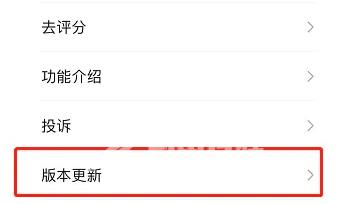
2、点击“我的”
3、点击“设置”。
4、点击“关于微信”。
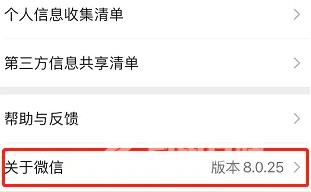
5、点击“版本更新”。
6、系统会转跳到APP Store
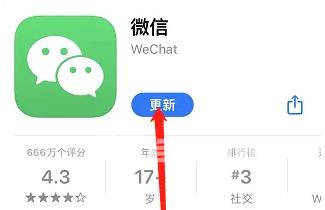
7、点击“更新”即可。
iPhone 14 Pro Max微信数据迁移方法介绍
1、首先,点击通用选项按钮。
2、之后,点击聊天记录备份与迁移选项按钮。
3、最后,点击迁移聊天记录到另一台设备选项按钮即可。
是不是没有想到,更新一个微信还有这种操作,如果是第一次使用苹果手机的小伙伴就更加容易会被绕晕了,大家如果想要第一时间更新的话,就可以按照上面的步骤来操作啦,如果还是没有,那么你的微信就已经是最新的版本啦。
